


平常我们在工作的时候,为了不影响其他同事的工作,都会把电脑的声音关闭,但是近期有新装win11系统的小伙伴不知道怎么把win11开机声音关闭,针对这个问题小编今天给大家分享一下win11开机声音如何关闭的方法,一起来看看吧。
win11开机声音的关闭方法:
第一步:首先鼠标点开win11系统桌面右下角的“声音”图标,在弹出的菜单中选择 声音设置 选项。
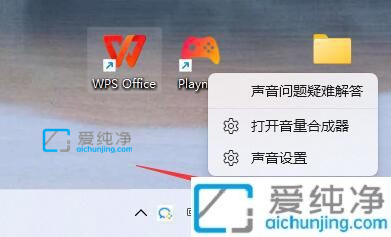
第二步:在打开的声音设置窗口中,鼠标点击最下面的“更多声音设置”选项。
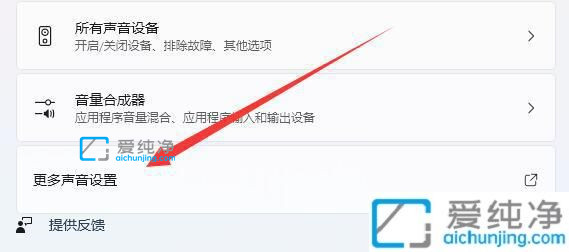
第三步:在打开的声音窗口中,切换到“声音”选项卡。
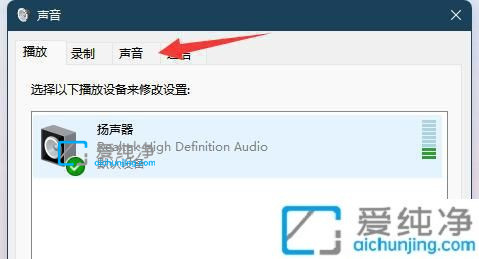
第四步:在声音选项卡里面将声音方案改成“无声”选项。
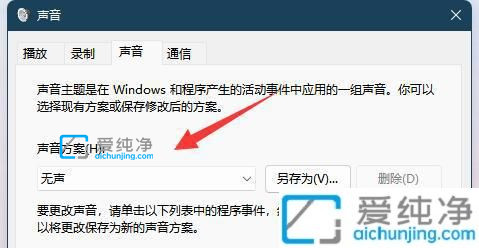
第五步:然后在下面取消“播放windows启动声音”勾选状态,鼠标点击确定保存即可。
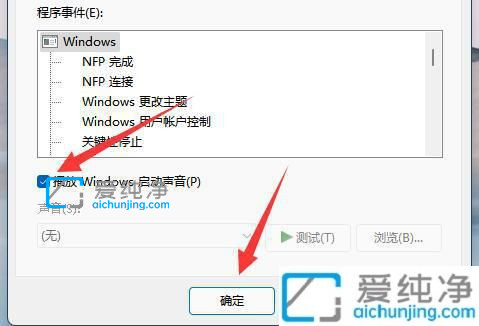
win11开机声音如何关闭的方法就给大家分享到这里了,更多精彩资讯,尽在爱纯净。
| 留言与评论(共有 条评论) |